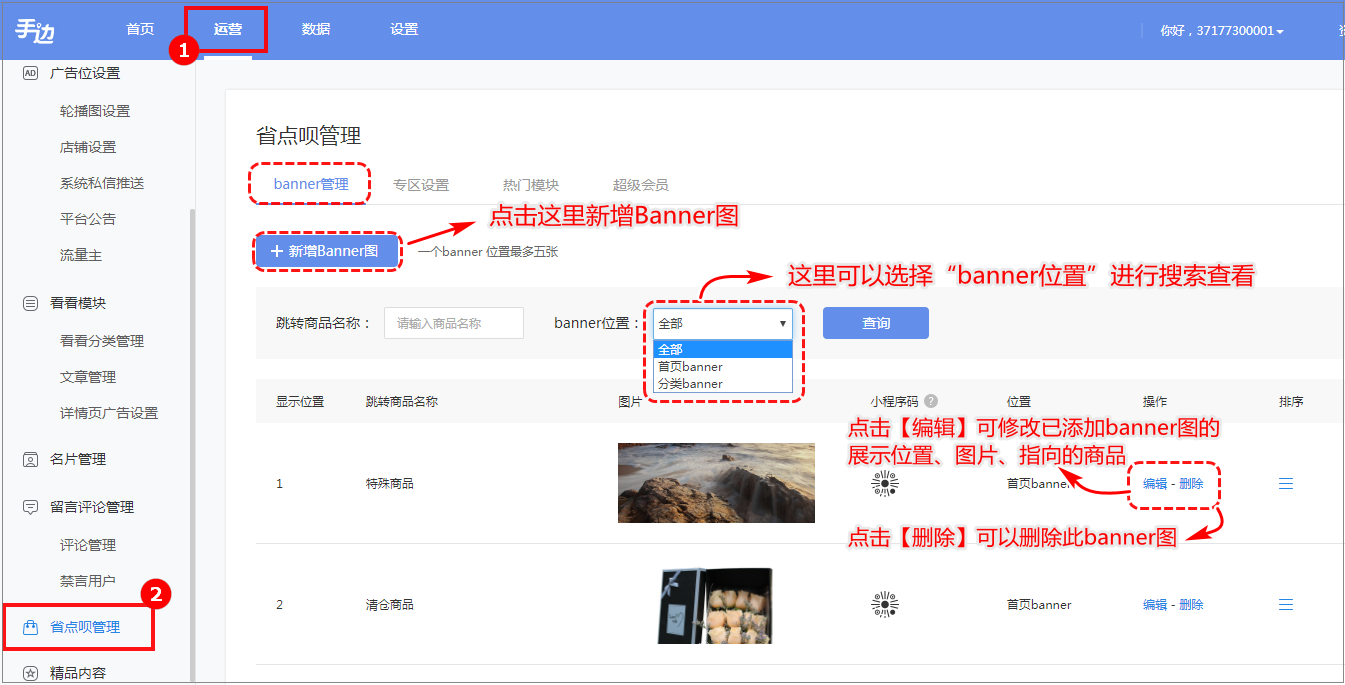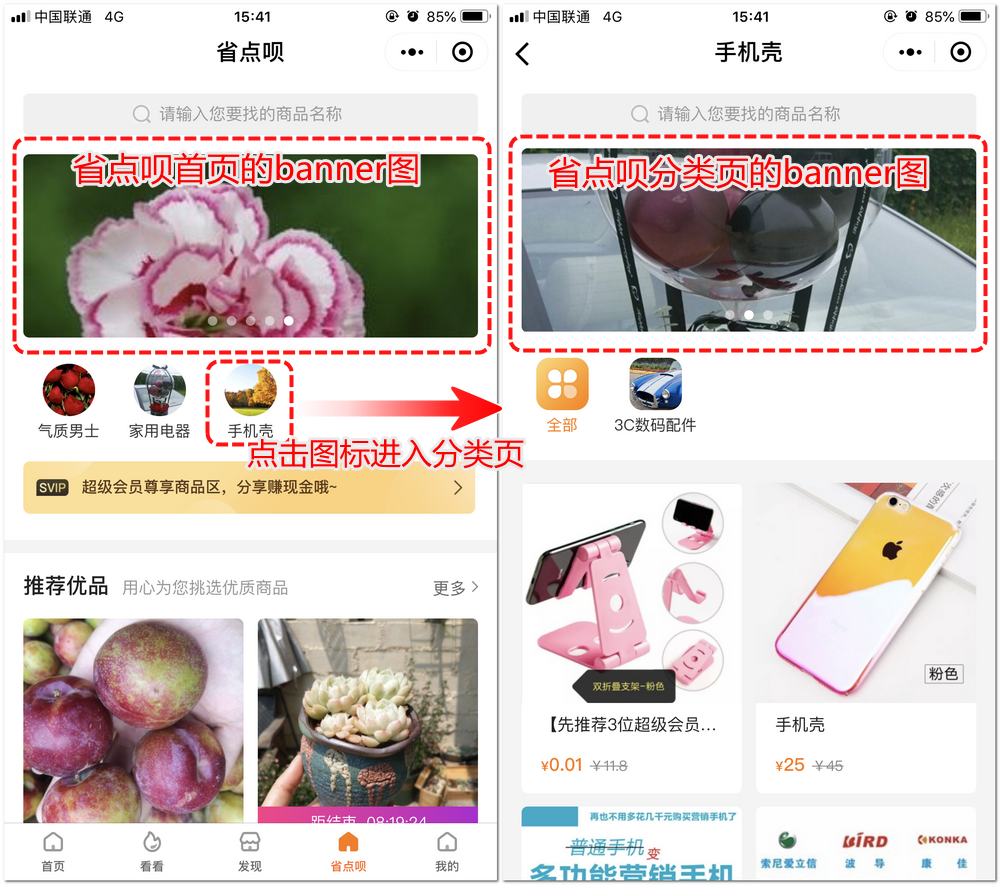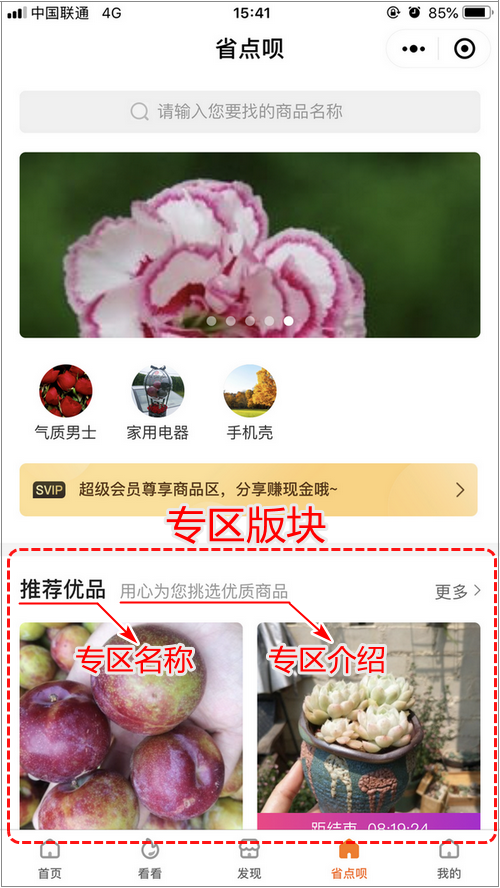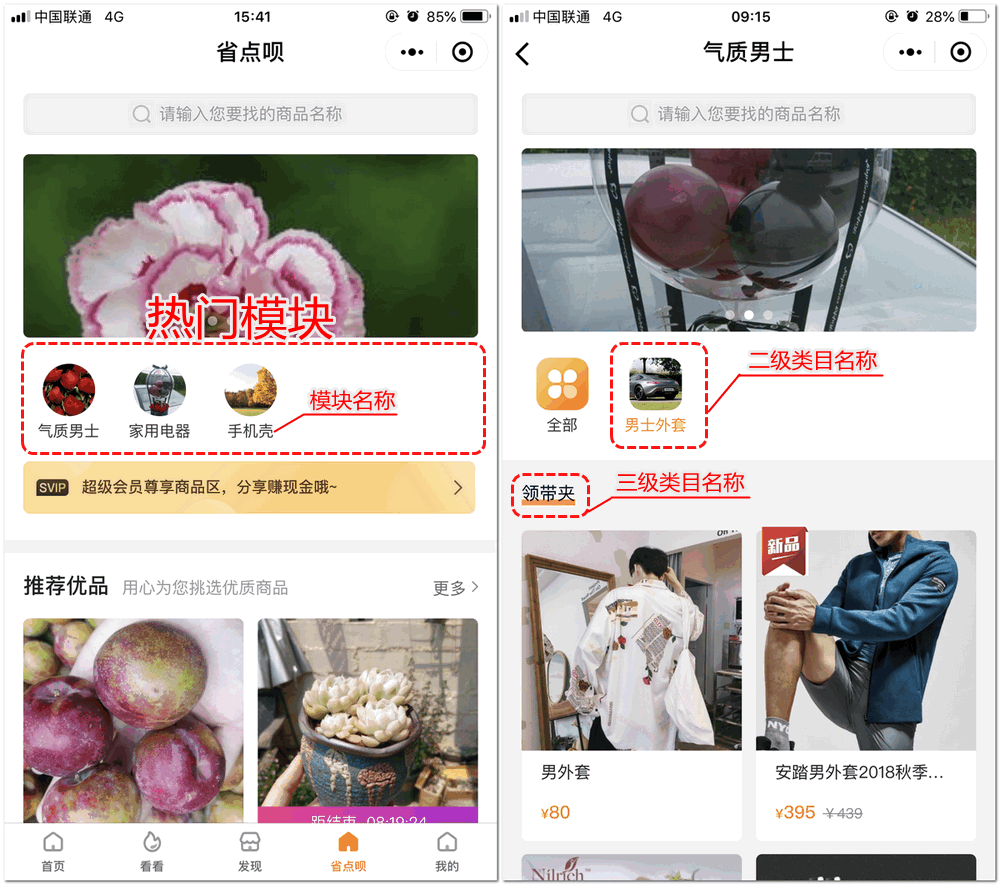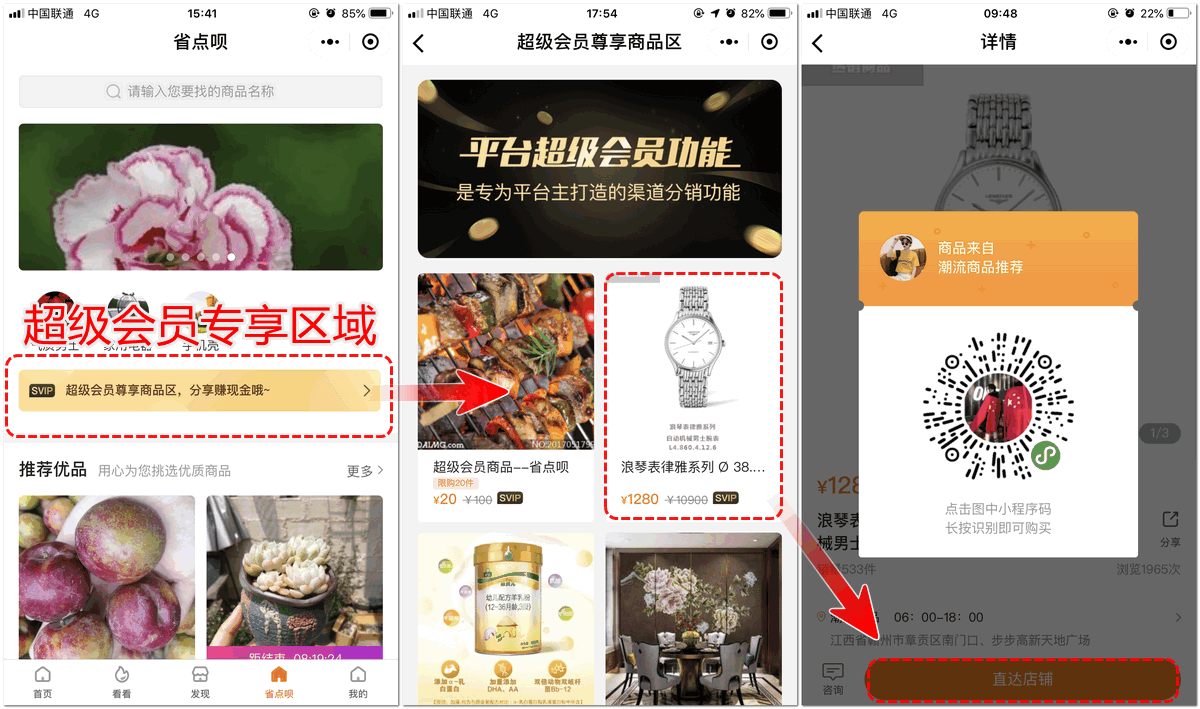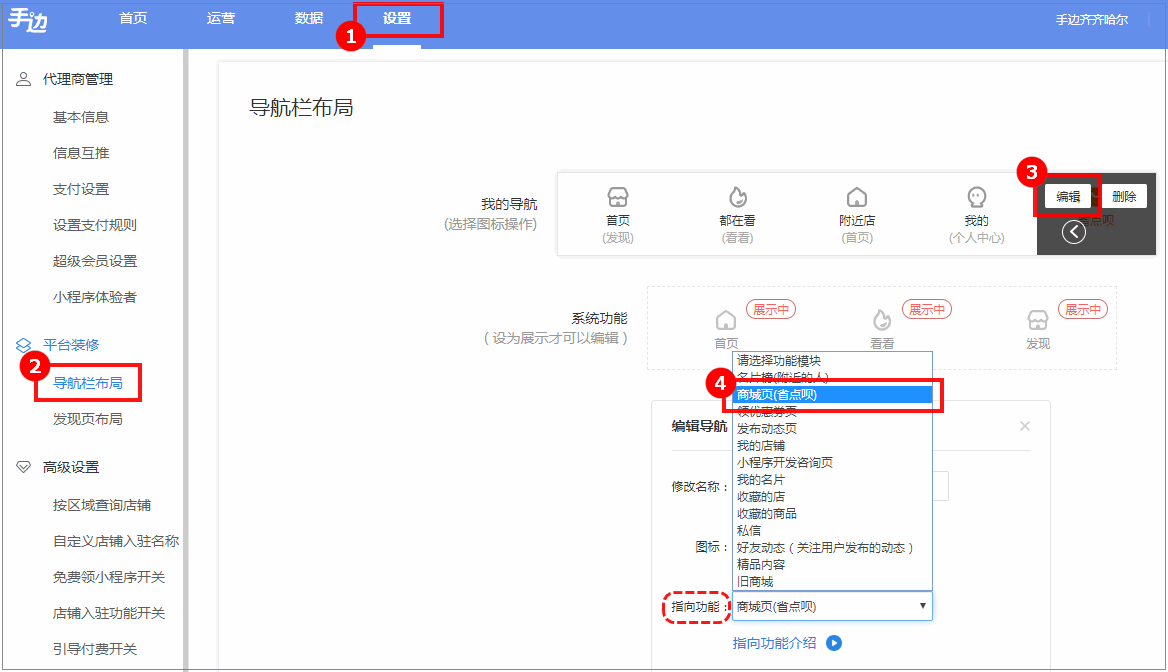省点呗是平台小程序的商城页。公司开放所有商户小程序商品资源至平台小程序的省点呗页面,平台主也可以根据自己的区域或行业等,自定义选择展示商品,以达到平台活跃、门店引流等目的。
一、省点呗页面管理
登录代理后台a.197.com【运营】->【省点呗管理】,可编辑省点呗页面所展示的内容。
【温馨提示】
在新版本省点呗上线后的首次登录时,会出现提示:开启全新省点呗并获取官方数据,请点击【确定】。选择【确定】后,您小程序的省点呗页面就默认会展示官方数据(banner图、展示的商品与商品分类等),当然这些也都可以根据您的推广需要去自定义修改的。
1、banner管理
省点呗的首页和分类页均可添加banner图,一个banner位置最多可添加5张图,且每张图都可以设置跳转至某件商品详情页。
- 点击【新增banner图】可添加新的banner图,添加时需要选择banner位置、图片、指向功能(跳转至商品)
- 点击【编辑】可修改banner位置、图片、指向功能,点击【删除】则删除此banner图
- 鼠标光标对准已添加的banner图并长按鼠标左键,可拖动此banner图进行排序
小程序前端的banner图↓↓↓
2、专区设置
最多可添加3个专区,每个专区下的商品数量无限制。
- 点击【新增专区】可添加新的专区,添加时需要填写专区名称、专区介绍
- 点击【添加商品】,可以筛选地区、行业等信息搜索商品,勾选商品后点击“确定”即可将商品添加至此专区
- 点击【编辑】可修改专区名称和介绍,点击【删除】则删除此专区
- 点击【查看已添加商品】,查看此专区内的商品,可以置顶、移除、新增(每个专区的商品置顶数量最多20个)
- 鼠标光标对准已添加的专区并长按鼠标左键,可拖动此专区进行排序
小程序前端的专区版块↓↓↓
【温馨提示】虽然每个专区的商品不做数量限制,但在省点呗首页只展示4个商品(按照上传顺序或置顶进行排序),点击专区右上角的【更多】可跳转至商品列表查看此专区下的全部商品。
3、热门模块
后台最多可添加20个模块,小程序省点呗首页最多展示2行,每行5个模块,超过10个模块则展示在下一屏,左右滑动查看。
- 点击【新增模块】可添加新的模块,添加时需要填写模块ICON图、模块名称、所属类目(共有三级类目)
- 在添加/编辑模块时,如果勾选了某一个“所属类目”,则默认在此模块下展示该类目所有商品。如不想展示所有商品,那可以在选择“所属类目”时,点击该类目名称,即可查看并筛选此类目下的商品了
- “所属类目”为系统默认分类,代理后台无法编辑分类名称,但可以自行添加某分类下的商品至您热门模块,添加后也能将商品从此模块中移除
- 点击【添加商品】,可以筛选地区、行业等信息搜索商品,勾选商品后点击“确定”即可将商品添加至此模块
- 点击【编辑】可修改模块ICON图、名称等,点击【删除】则删除此模块
- 点击【查看已添加商品】,查看此模块内的商品,可以置顶、移除、新增(每个模块的商品置顶数量最多20个)
- 鼠标光标对准已添加的模块并长按鼠标左键,可拖动此模块进行排序
小程序前端的热门模块↓↓↓
【温馨提示】点击模块图标可进入该模块下的商品分类页,默认展示此模块下的【全部】商品;也可以点击查看二级和三级类目下的商品(此类目就是在代理后台->运营->省点呗管理->热门模块->添加/编辑模块时选择的所属类目)。
4、超级会员
超级会员专项区域商品数量不做限制,有数据则展示,没数据则隐藏。
- 点击【新增商品】进入商品添加页面,可筛选地区、行业等信息搜索商品再添加至此专区
- 点击【置顶】可置顶展示已添加的商品,最多置顶20件商品,点击【移除】可取消展示已添加的商品
小程序前端的超级会员专享区域↓↓↓
用户点击此区域下的商品并购买时,需验证其平台超级会员的身份:
- 是平台超级会员或者平台主没有设置超级会员时,则提示识别太阳码去门店购买
- 如不是平台超级会员时,则提示开通平台超级会员,开通成功后提示去识别太阳码去门店购买
二、在小程序前端展示[省点呗]页面
如果想在小程序前端显示[省点呗]页面,可以修改小程序导航栏的指向页面,指向至[省点呗] 页面就可以。
操作流程:登录代理后台a.197.com->【设置】->【平台装修 – 导航栏布局】->【编辑】->导航名称可以自定义->将指向功能设置为【商城页(省点呗)】。保存后提审小程序,微信审核通过后即生效!
小程序前端的省点呗首页展示样式↓↓↓